Wie verwende ich informationsfunktionen in excel?
1. CELL-Funktion
Die CELL-Funktion gibt spezifische Informationen über die Zelle zurück. Sie können zwischen mehreren Arten von Informationen auswählen (die Sie in der Funktion angeben können), um im Ergebnis zu erhalten.
Syntax
CELL(info_type, [Referenz])
Argumente
- info_type: Art der Informationen, die Sie über eine Zelle überprüfen möchten. Sie haben eine Dropdown-Liste, um die Art der Informationen auszuwählen, die Sie für die Referenz benötigen.
- [Referenz]: Zelle, für die Sie Informationen erhalten möchten.
Kommentare
- Wenn Sie das Format einer Zelle ändern, um das Ergebnis in der Funktion zu aktualisieren, müssen Sie das Arbeitsblatt neu berechnen.
Beispiel
Im folgenden Beispiel haben wir alle Parameter verwendet, um Informationen über eine Zelle zu erhalten. Sie können diese Funktion mit anderen Funktionen verwenden, bei denen Sie Informationen über eine Zelle verwenden müssen.
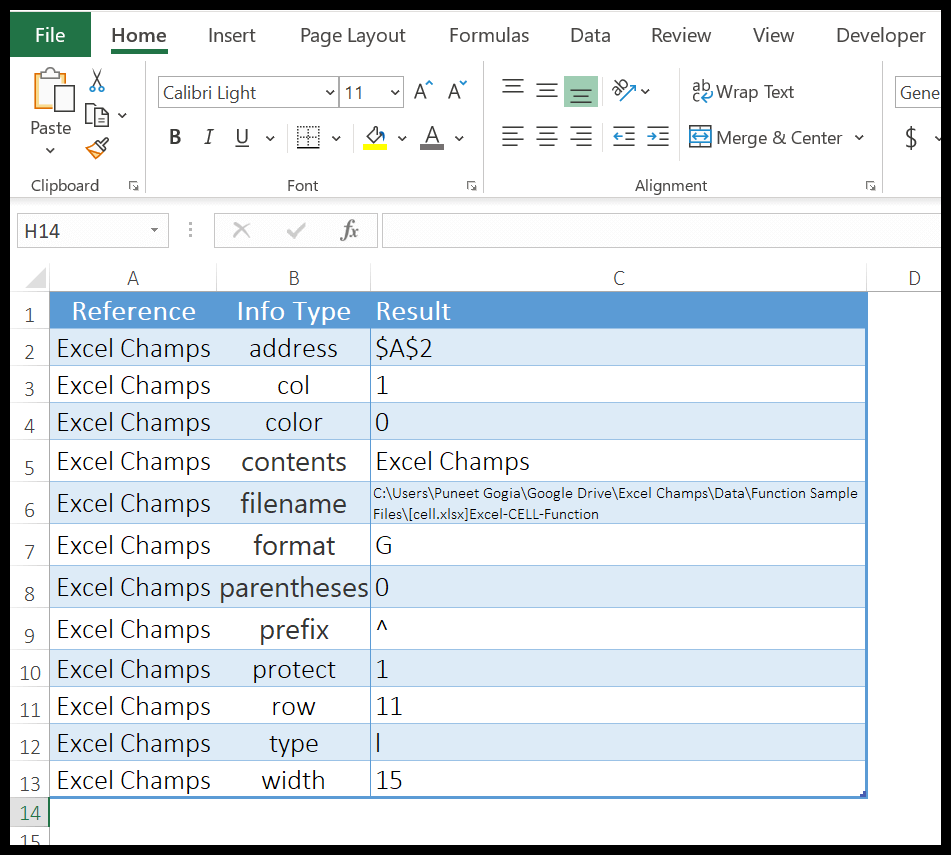
2. INFO-Funktion
Die INFO-Funktion gibt Informationen über die aktuelle Betriebsumgebung zurück. Es gibt sieben verschiedene Arten von Informationen, die Sie mit der INFO-Funktion erhalten können.
Syntax
INFO(text_type)
Argumente
- type_text: Informationen, die Sie entsprechend benötigen.
Kommentare
- Sie haben 7 verschiedene Einstellungen, um Informationen über Ihre aktuelle Betriebsumgebung zu erhalten.
Beispiel
Im folgenden Beispiel haben wir alle Parameter verwendet, um Informationen über die aktuelle Betriebsumgebung zu erhalten.
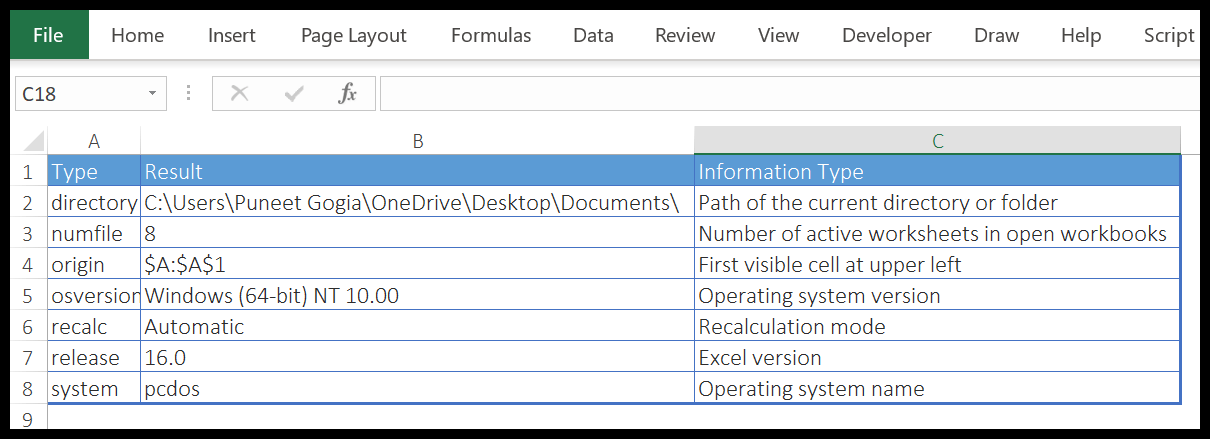
3. ISBLANK-Funktion
Die ISBLANK-Funktion gibt TRUE zurück, wenn eine Zelle leer ist. Mit einfachen Worten: Mit der ISBLANK-Funktion können Sie auf eine Zelle verweisen und prüfen, ob sie leer ist oder nicht. Wenn sie leer ist, gibt sie TRUE zurück.
Syntax
ISWHITE(Wert)
Argumente
- Wert: eine Zelle oder ein Wert, den Sie testen möchten.
Kommentare
- ISERROR prüft unter beiden Bedingungen, ob ein Fehler vorliegt, unabhängig davon, ob der Fehler absolut ist oder aus einer anderen Formel resultiert.
- Es wertet alle Arten von Fehlern einer Zelle aus. #N/A, #DIV/0!, #NAME?, #NULL!, #NUM!, #REF! und #WERT!.
Beispiel
Im folgenden Beispiel haben wir ISBLANK mit IF verwendet, um eine Nachricht an den Benutzer zu senden, wenn Zelle F1 leer ist.
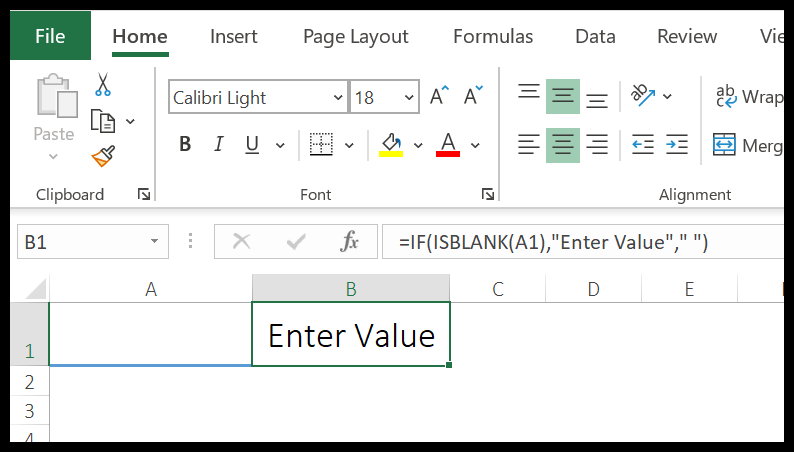
4.ISERR-Funktion
Die ISERR-Funktion gibt TRUE zurück, wenn ein Wert ein anderer Fehler als #N/A ist. Im Gegensatz zu ISERROR können Sie überprüfen, ob alle Fehler außer #N/A berücksichtigt werden. Wenn ein Fehler vorliegt, wird TRUE zurückgegeben, andernfalls FALSE.
Syntax
ISERR(Wert)
Argumente
- Wert: eine Zellreferenz oder ein Wert, anhand dessen Sie den Fehler überprüfen möchten.
Kommentare
- ISERR prüft unter beiden Bedingungen, ob ein Fehler vorliegt, unabhängig davon, ob der Fehler absolut ist oder aus einer anderen Formel resultiert.
- Es wertet alle Fehlertypen aus einer #DIV/0-Zelle aus! #NAME? #NULL! #NUM! #REF! und #VALUE! aber nicht #N/A. Um #N/A zu überprüfen, können Sie ISNA und ISERROR verwenden.
Beispiel
Im folgenden Beispiel haben wir ISERR mit IF verwendet, um spezifischen Text abzurufen, wenn in der Zelle ein Fehler vorliegt.
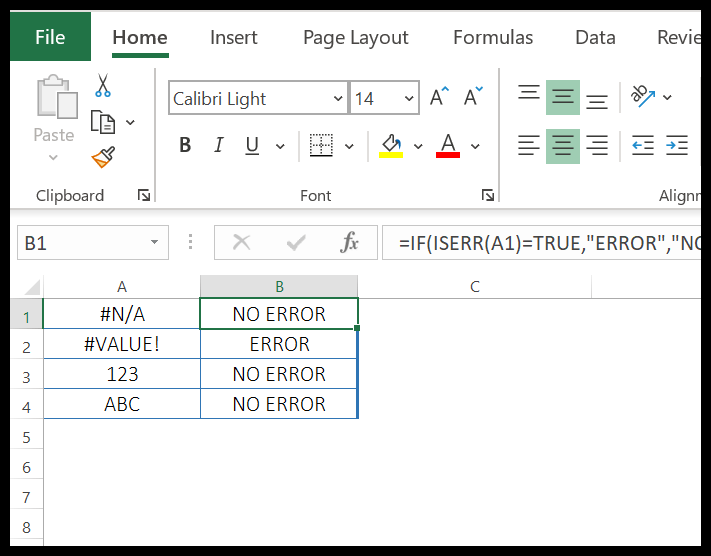
Im folgenden Beispiel haben wir ISERR mit einem Tabellenbereich verwendet, um einen Zellbereich auf Fehler zu überprüfen.
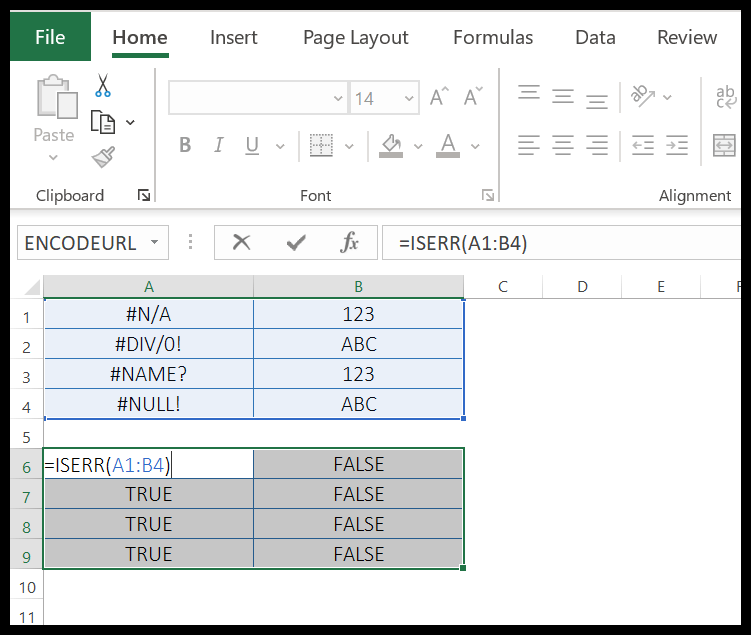
5. ERROR-Funktion
Die ISERROR-Funktion gibt TRUE zurück, wenn ein Wert ein Fehler ist. Sie können überprüfen, ob alle Fehler berücksichtigt werden. Wenn ein Fehler vorliegt, wird TRUE zurückgegeben, andernfalls FALSE.
Syntax
ESTERROR (Wert)
Argumente
- Wert: eine Zellreferenz oder ein Wert, anhand dessen Sie den Fehler überprüfen möchten.
Kommentare
- ISERROR prüft unter beiden Bedingungen, ob ein Fehler vorliegt, unabhängig davon, ob der Fehler absolut ist oder aus einer anderen Formel resultiert.
- Es wertet alle Arten von Fehlern einer Zelle aus. #N/A, #DIV/0!, #NAME?, #NULL!, #NUM!, #REF! & #WERT!.
Beispiel
Im folgenden Beispiel haben wir ISERROR mit IF verwendet, um einen bestimmten Text abzurufen, wenn in einer Zelle ein Fehler vorliegt.
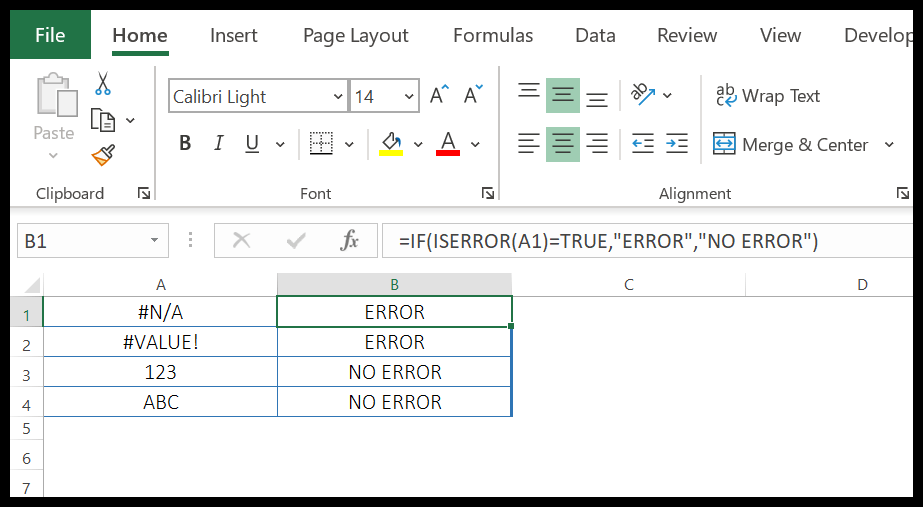
Im folgenden Beispiel haben wir ISERROR mit einem Tabellenbereich verwendet, um den Fehler aus einem Zellbereich zu überprüfen.
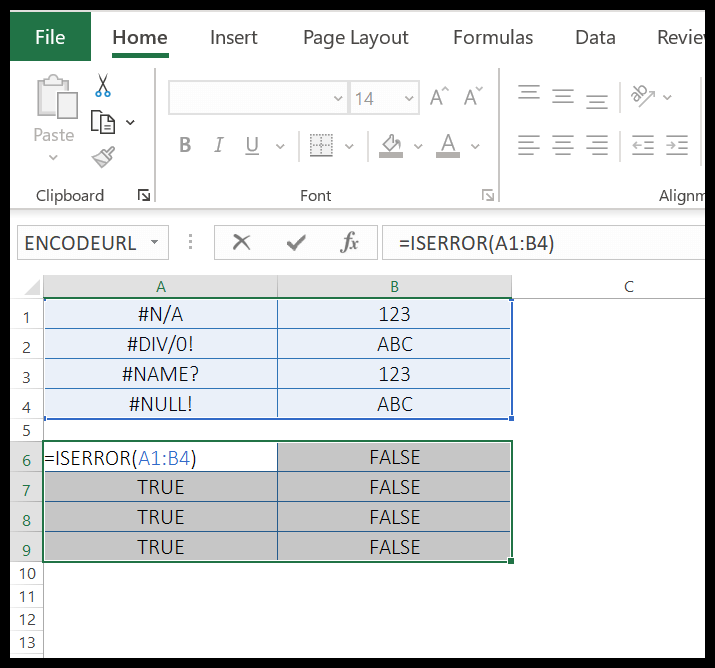
6. ISEVEN-Funktion
Die Funktion ISEVEN gibt TRUE zurück, wenn der angegebene Wert eine GERADE Zahl ist. Vereinfacht ausgedrückt können Sie mit ISEVEN überprüfen, ob der Wert eine gerade Zahl ist oder nicht.
Syntax
ISEVEN (Zahl)
Argumente
- Zahl: Der Wert, den Sie auswerten möchten.
Kommentare
- Sie können eine Zahl auch direkt mit doppelten Anführungszeichen oder sogar ohne Anführungszeichen in die Funktion einfügen.
- Wenn Sie einen nicht numerischen Wert angeben, wird der #WERT zurückgegeben! Fehlerwert.
Beispiel
Im Folgenden haben wir verschiedene Argumente verwendet:
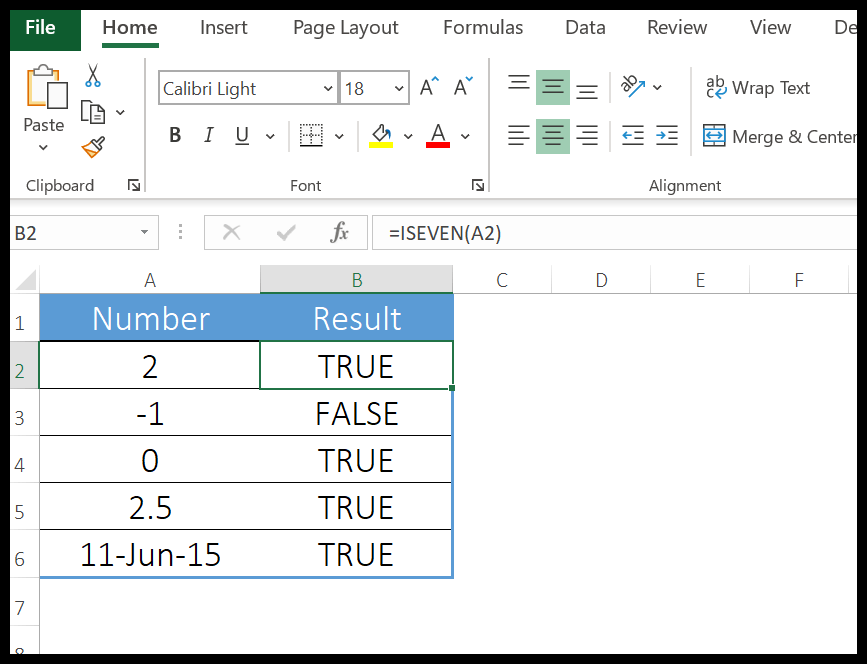
- Es gibt TRUE zurück, wenn die angegebene Zahl gerade ist.
- Negative Werte werden auf die gleiche Weise ausgewertet.
- Es behandelt 0 als gerade Zahl.
- Wenn Sie eine Zahl mit Dezimalpunkten angeben, werden die Nachkommastellen ignoriert und die ganze Zahl ausgewertet. In diesem Beispiel wurde .5 abgeschnitten und 2 ausgewertet.
- Da Excel das Datum als fortlaufende Nummer speichert, wertet es diese auf die gleiche Weise aus.
7. ISFORMULA-Funktion
Die ISFORMULA-Funktion gibt TRUE zurück, wenn der bereitgestellte Wert (oder die referenzierte Zelle) eine Formel hat, und wenn in der Zelle keine Formel vorhanden ist, gibt sie FALSE zurück.
Syntax
ISFORMULA(Referenz)
Argumente
- Referenz: Eine Zellreferenz, die Sie auswerten möchten.
Kommentare
- Wenn die Zellreferenz keine gültige Referenz ist, wird #VALUE! zurückgegeben.
- Sie können auch die Tastenkombination Strg + ~ verwenden, um alle Formeln in einer Tabelle anzuzeigen.
Beispiel
Im Folgenden haben wir verschiedene Argumente verwendet:
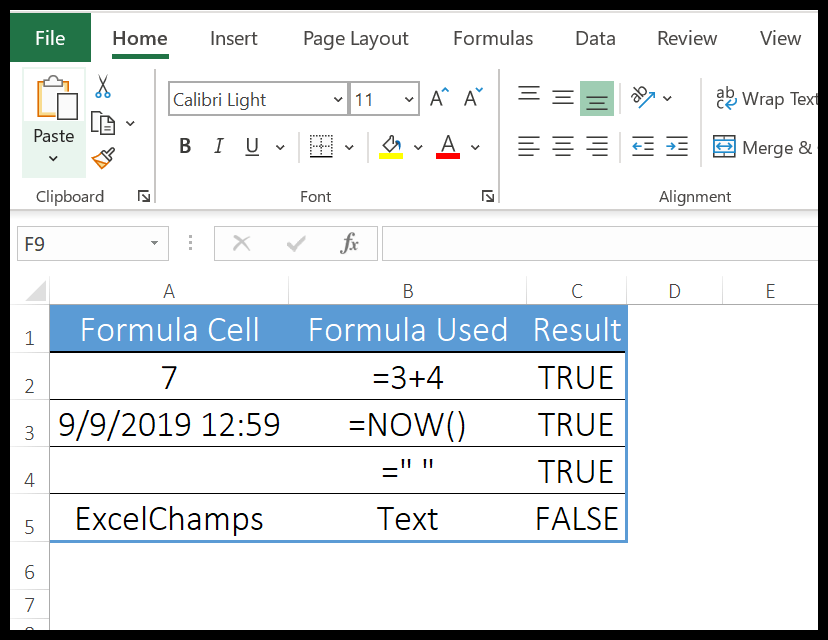
- Eine einfache Additionsrechnung ergibt TRUE.
- Eine flüchtige Funktion, die TRUE zurückgibt.
- Beachten Sie, dass es bei ISFORMULA um die Formel in einer Zelle und nicht um das Ergebnis einer Formel geht. Es wird TRUE zurückgegeben, auch wenn das Formelergebnis leer ist oder ein Fehler vorliegt.
- Wenn in einer Zelle ein anderer Wert als die Formel vorhanden ist, wird FALSE zurückgegeben.
8. ISLOGISCHE Funktion
Die ISLOGICAL-Funktion gibt TRUE zurück, wenn der bereitgestellte Wert (oder der Wert in der referenzierten Zelle) ein logischer Wert ist. Bedeutet bei einem logischen Wert WAHR oder FALSCH. Das heißt, wenn der Wert TRUE oder FALSE ist, wird TRUE zurückgegeben, andernfalls FALSE.
Syntax
ISLOGISCH (Wert)
Argumente
- Wert: der Wert, den Sie auswerten möchten.
Kommentare
- Wenn die Zellreferenz keine gültige Referenz ist, wird #VALUE! zurückgegeben.
Beispiel
Im Folgenden haben wir verschiedene Argumente verwendet:
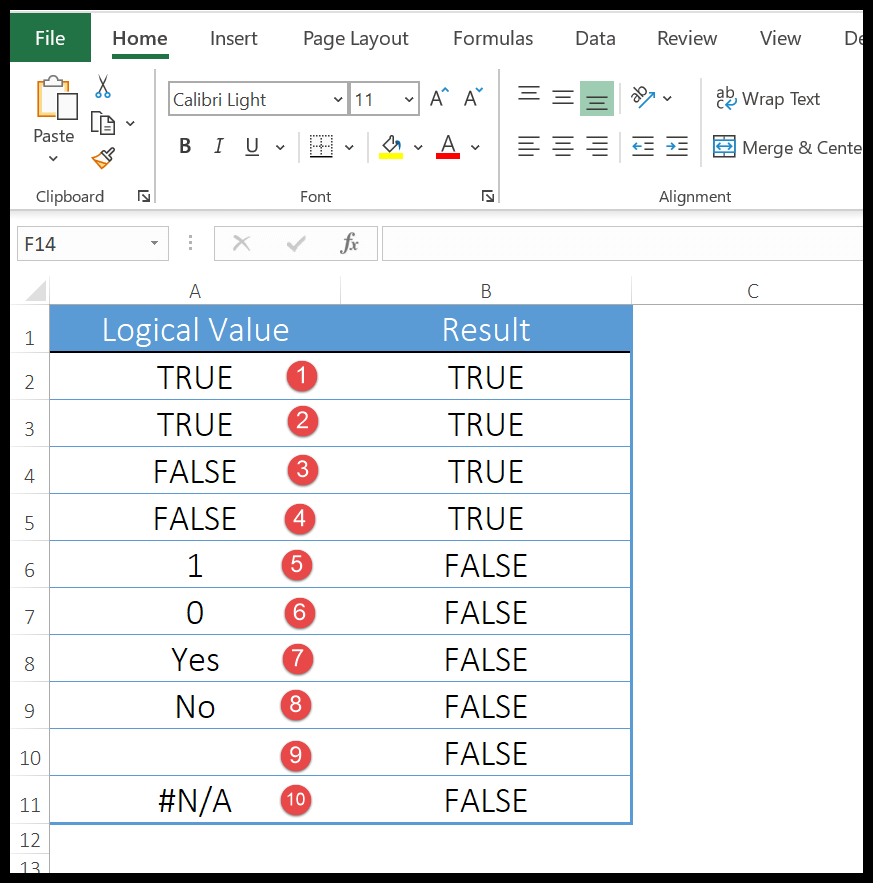
- In der ERSTEN Zelle haben wir einen einfachen TRUE-Wert eingegeben und in der ZWEITEN Zelle haben wir die TRUE-Funktion verwendet. Es wurde für beide Werte TRUE zurückgegeben, da beide Werte logische Werte sind.
- In der DRITTEN und VIERTEN Zelle haben wir den FALSE-Wert bzw. die FALSE-Funktion verwendet und für beide Werte wurde das gleiche Ergebnis zurückgegeben.
- In FIFTH und SIXTH haben die logischen Werte TRUE und FALSE auch die numerischen Werte 1 und 0, ISLOGICAL verarbeitet diese digitalen logischen Werte jedoch nicht.
- Im SIEBENTEN und ACHTEN haben wir Textwerte zur Auswertung verwendet und es wird FALSE zurückgegeben.
- Im NINTH haben wir eine leere Zelle verwendet, sie gibt FALSE zurück und im TENTH wird, wenn der Wert einen Fehler enthält, ein #N/A-Wert zurückgegeben.
9. ISNA-Funktion
Die ISNA-Funktion gibt TRUE zurück, wenn der angegebene Wert (oder der Wert in der referenzierten Zelle) ein #N/A-Fehler ist. Einfach ausgedrückt berücksichtigt es nur #N/A und gibt für alles TRUE und FALSE zurück.
Syntax
ISNA(Wert)
Argumente
- Wert: Der Zellbezug oder ein Wert, den Sie testen möchten.
Kommentare
- Es wird nur #N/A berücksichtigt, andere Fehlerwerte werden ignoriert.
Beispiel
Im folgenden Beispiel haben wir ISNA verwendet, um verschiedene Fehlerwerte zu überprüfen, und wir haben nur im Fall des Fehlerwerts #N/A TRUE erhalten.
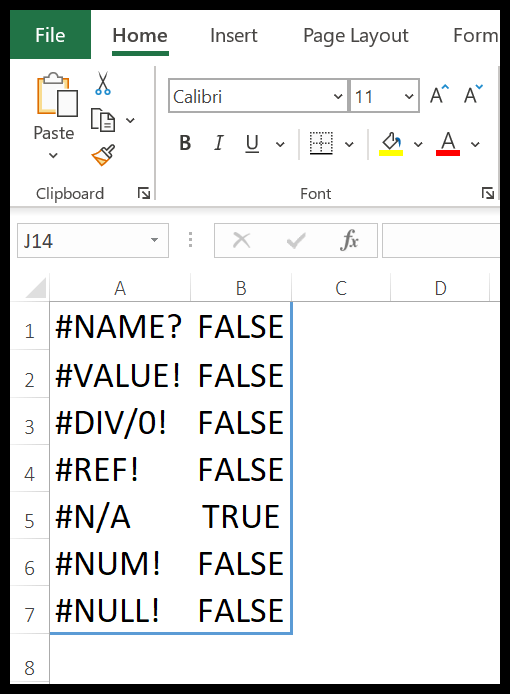
Und im folgenden Beispiel haben wir IF und VLOOKUP mit ISNA verwendet, um dem Benutzer eine aussagekräftige Nachricht zu übermitteln.
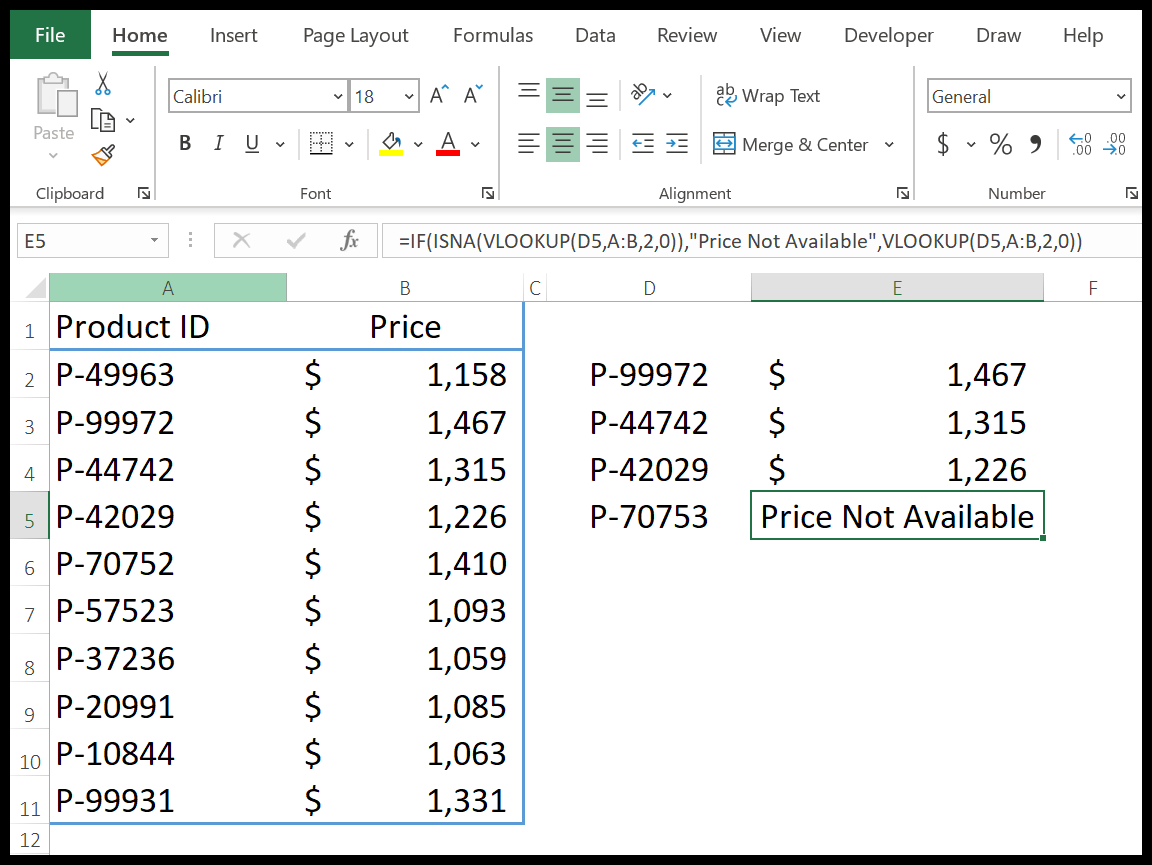
10. ISNONTEXT-Funktion
Die ISNONTEXT-Funktion gibt TRUE zurück, wenn der bereitgestellte Wert (oder der Wert in der referenzierten Zelle) ein Nicht-Text-Wert ist. Mit nicht-textuellen Mitteln bedeutet es eine Zahl, ein Datum, ein Symbol usw.
Syntax
ISNONTEXT(Wert)
Argumente
- Wert: eine Zelle oder ein Wert, den Sie testen möchten.
Kommentare
- Wenn eine Zahl in doppelte Anführungszeichen gesetzt ist, wird sie als Text behandelt und die Formel gibt FALSE zurück.
Beispiel
Im folgenden Beispiel haben wir es mit IF verwendet, um eine Nachricht an den Benutzer zu senden, wenn ein Nicht-Text-Wert in die Zelle gelangt.
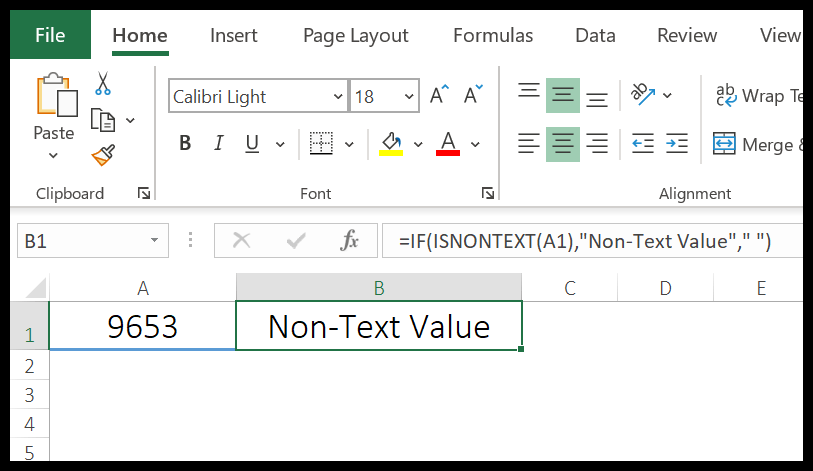
11. Funktion ISNUMBER
Die ISNUM-Funktion gibt TRUE zurück, wenn der angegebene Wert (oder der Wert in der referenzierten Zelle) eine Zahl ist. Vereinfacht ausgedrückt berücksichtigt es nur den numerischen Wert und ignoriert den Rest.
Syntax
ESTNUM(Wert)
Argumente
- Wert: ein numerischer Wert, den Sie überprüfen möchten.
Kommentare
- Zahlen in doppelten Anführungszeichen werden als Text behandelt.
Beispiel
Im folgenden Beispiel haben wir ISNUMBER mit IF verwendet, um eine Warnmeldung zu senden, wenn ein Benutzer einen nicht numerischen Wert in Zelle F1 eingibt.
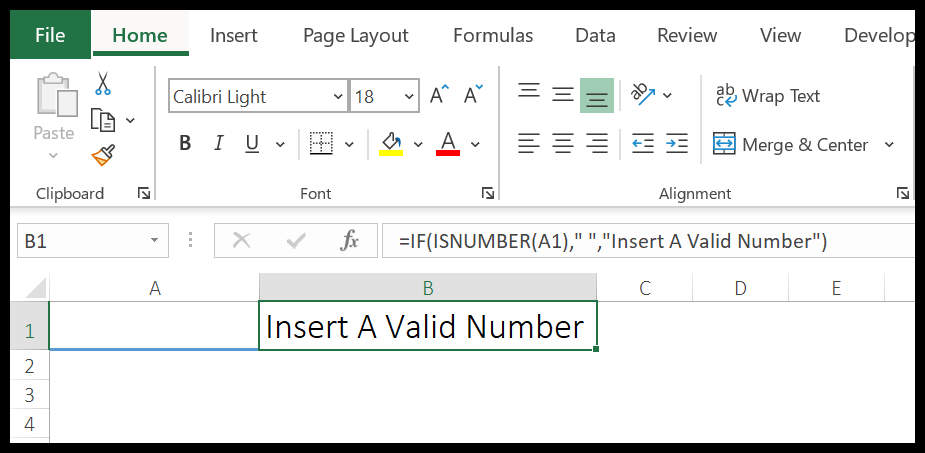
12. ISODD-Funktion
Die ISODD-Funktion gibt TRUE zurück, wenn der bereitgestellte Wert (oder der Wert in der referenzierten Zelle) eine UNGERADE Zahl ist. Vereinfacht ausgedrückt: Wenn der Wert eine durch 2 teilbare Zahl ist, gibt er TRUE zurück, andernfalls FALSE.
Syntax
ISODD(Wert)
Argumente
- Wert: Zahl, die Sie als ungerade testen möchten.
Kommentare
- Wenn der Wert keine Zahl ist, wird ein #VALUE-Fehler zurückgegeben.
- Wenn eine Zahl in doppelte Anführungszeichen gesetzt ist, wird diese Zahl als Text behandelt und FALSE zurückgegeben.
Beispiel
Im folgenden Beispiel haben wir ISODD mit IF verwendet, um eine Warnmeldung an den Benutzer zu senden, wenn in der Zelle eine andere als eine ungerade Zahl verschachtelt ist.
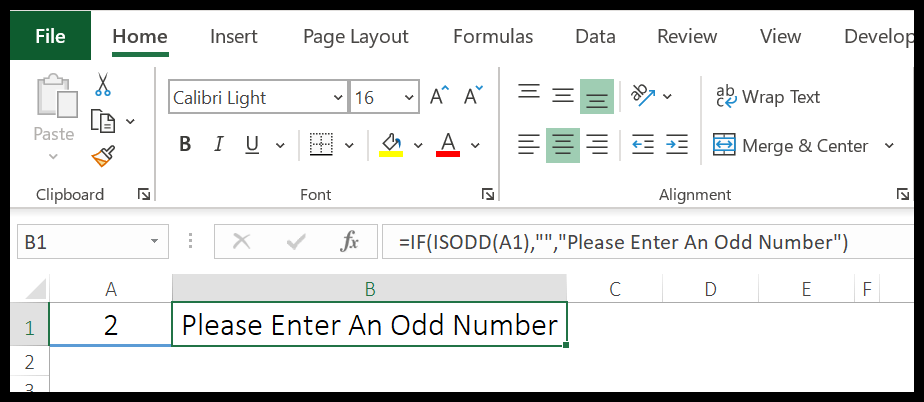
13. ISREF-Funktion
Die ISREF-Funktion gibt TRUE zurück, wenn der referenzierte Wert eine gültige Referenz ist, andernfalls FALSE. Vereinfacht ausgedrückt können Sie mit ISREF prüfen, ob ein Textwert eine gültige Referenz ist oder nicht.
Syntax
ISREF(Wert)
Argumente
- Wert: der Wert, für den Sie eine gültige Referenz finden möchten.
Kommentare
- Wenn eine gültige Referenzadresse in doppelte Anführungszeichen gesetzt ist, kann ISREF diese Referenz nicht testen und gibt FALSE zurück, selbst wenn diese Referenz gültig ist.
Beispiel
Im Beispiel unten ist „fruit“ ein gültiger benannter Bereich, aber wenn Sie doppelte Anführungszeichen verwendet haben, kann ISREF diesen Verweis nicht testen.
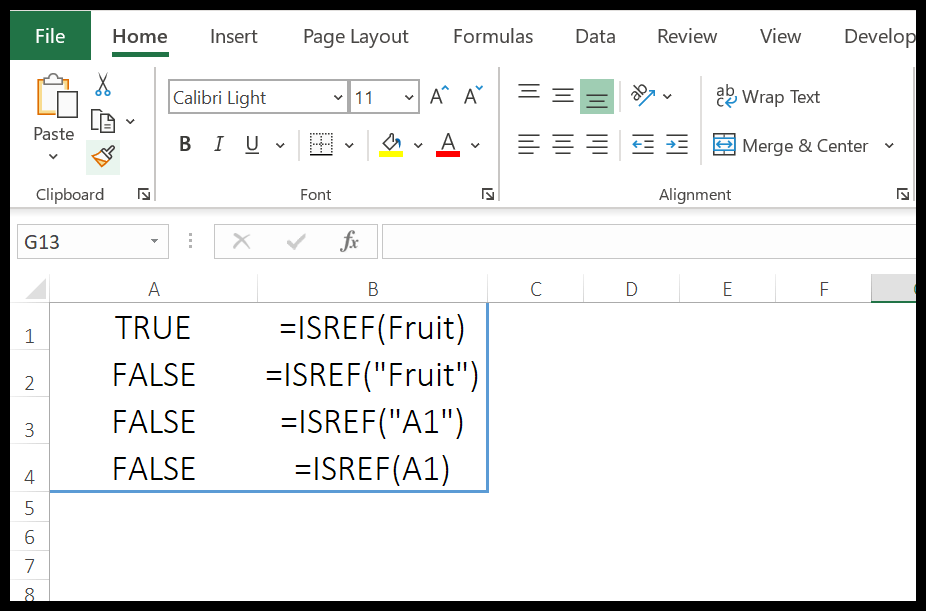
14.ISTEXT-Funktion
Die ISTEXT-Funktion gibt TRUE zurück, wenn der bereitgestellte Wert (oder der Wert in der referenzierten Zelle) Text ist. Vereinfacht ausgedrückt berücksichtigt es nur Text und ignoriert alle anderen Arten von Werten.
Syntax
ISTEXT(Wert)
Argumente
- Wert: die Referenz oder der Wert der Zelle, die Sie testen möchten.
Kommentare
- Jede in doppelte Anführungszeichen eingeschlossene Zahl wird als Text behandelt.
Beispiel
Im folgenden Beispiel haben wir ISTEXT mit IF verwendet, um eine Verschachtelungsformel zu erstellen, um eine Warnmeldung zu übermitteln, wenn der Benutzer einen ungültigen Namen (außer Text) eingibt.
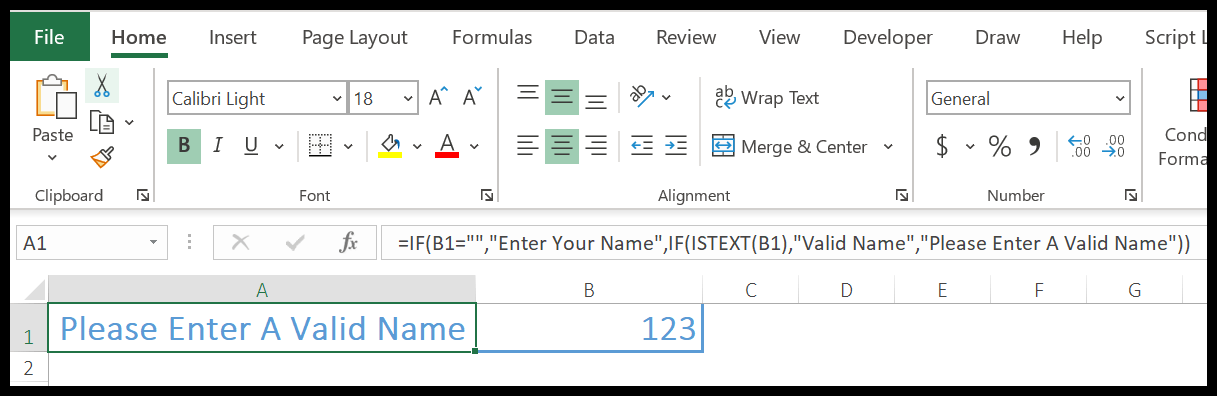
15. FunktionN
Die N-Funktion wandelt einen Booleschen Wert in eine Zahl um. Vereinfacht ausgedrückt wandelt es WAHR in 1 und FALSCH in 2 um. Diese Zahlen sind der tatsächliche Wert boolescher Werte.
Syntax
N(Wert)
Argumente
- Wert: ein boolescher Wert, den Sie in eine Zahl umwandeln möchten
Kommentare
- Im wirklichen Leben hat N als separate Funktion keinen Nutzen, da Excel bei Bedarf automatisch Boolesche Werte in Zahlen umwandeln kann.
Beispiel
Im folgenden Beispiel haben wir die N-Funktion verwendet, um einen Kommentar in eine Formel einzufügen.
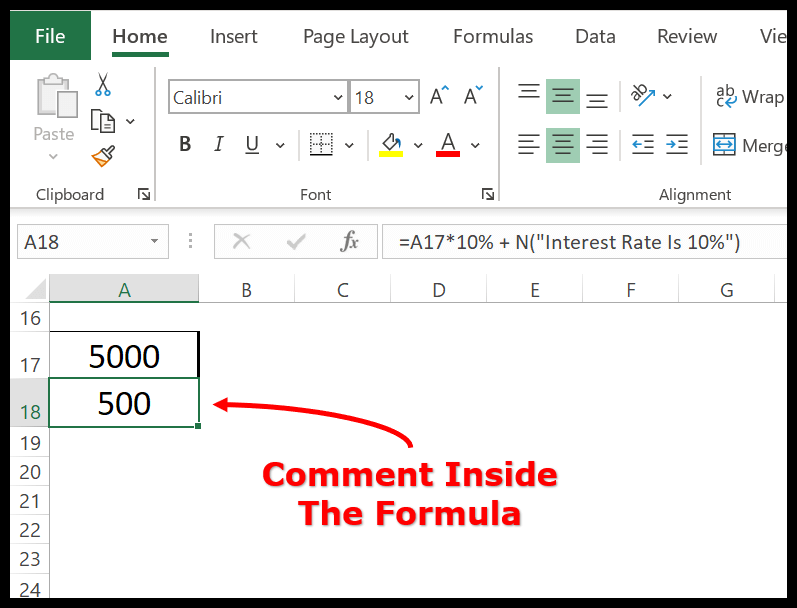
16. NA-Funktion
Die NA-Funktion gibt den Wert #N/A zurück. Vereinfacht ausgedrückt gibt die NA-Funktion im Ergebnis den Fehlerwert #N/A zurück. Die beste Verwendung der NA-Funktion besteht darin, eine Fehlermeldung zu erhalten, wenn in einer Zelle leere und fehlende Informationen vorhanden sind.
Syntax
NA(Wert)
Argumente
- In NA gibt es kein Argument.
Kommentare
- Sie können NA mit Funktionen verwenden, um einen #N/A-Fehler zurückzugeben.
Beispiel
Im folgenden Beispiel haben wir die NA-Funktion in Zelle A1 eingefügt und sie hat einfach #N/A zurückgegeben.
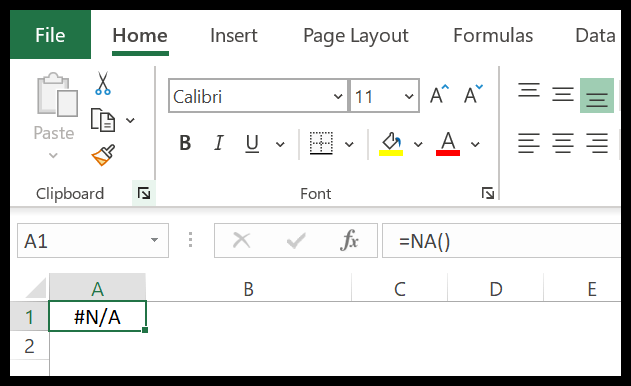
17. SHEET-Funktion
Die SHEET-Funktion gibt die Blattnummer für die verwendete Referenz zurück. Vereinfacht ausgedrückt gibt die SHEET-Funktion die Arbeitsblattnummer des Bereichs zurück, auf den Sie in der Funktion verwiesen haben.
Syntax
BLATT (Wert)
Argumente
- [Wert]: der Name des Blattes oder der Verweis auf eine beliebige Zelle in einem Blatt
Kommentare
- Es umfasst alle Arten von Blättern (Diagrammblatt, Arbeitsblatt oder Makroblatt).
- Sie können Folios auch dann referenzieren, wenn sie sichtbar, ausgeblendet oder sehr ausgeblendet sind.
- Wenn Sie in der Funktion keinen Wert angeben, erhalten Sie die Blattnummer des Blattes, auf das Sie die Funktion angewendet haben.
- Wenn Sie einen ungültigen Blattnamen angeben, wird ein #N/A zurückgegeben.
- Wenn Sie eine ungültige Blattreferenz angeben, wird ein #REF! zurückgegeben.
Beispiel
Im folgenden Beispiel haben wir verschiedene Eingaben verwendet, um die Blattnummer zu erhalten.
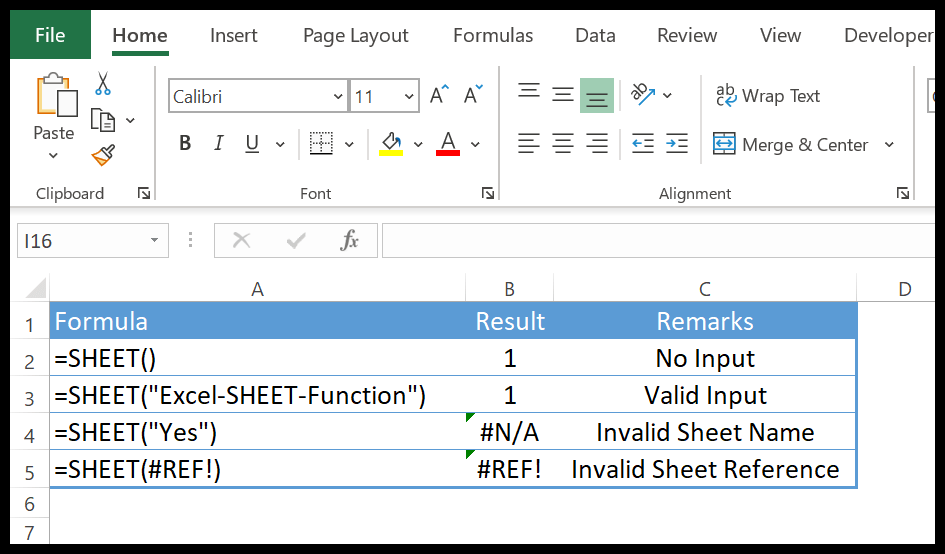
Wenn wir einen ungültigen Blattnamen und eine ungültige Blattreferenz haben, hat die SHEET-Funktion einen Fehler zurückgegeben.
18. BLÄTTER-Funktion
Die SHEETS-Funktion gibt die Anzahl der Arbeitsblätter im referenzierten Bereich zurück. Einfach ausgedrückt: Mit der BLÄTTER-Funktion können Sie die Anzahl der Blätter in dem von Ihnen angegebenen Bereich zählen.
Syntax
BLÄTTER (Referenz)
Argumente
- Referenz: die Referenz, für die Sie die Anzahl der Blätter zählen möchten.
Kommentare
- Es umfasst alle Arten von Blättern (Diagrammblatt, Arbeitsblatt oder Makroblatt).
- Sie können auf Folios verweisen, auch wenn diese sichtbar, ausgeblendet oder sehr ausgeblendet sind.
- Wenn Sie in der Funktion keinen Wert angeben, erhalten Sie die Gesamtzahl der Blätter in einer Arbeitsmappe.
- Wenn Sie eine ungültige Referenz angeben, wird ein #REF! zurückgegeben.
Beispiel
Im folgenden Beispiel haben wir die 3D-Zellenreferenz verwendet, um die Summe der Zelle A1 aus fünf Blättern zu ermitteln, und wir haben dieselbe Referenz verwendet, um die Anzahl der Blätter zu ermitteln.
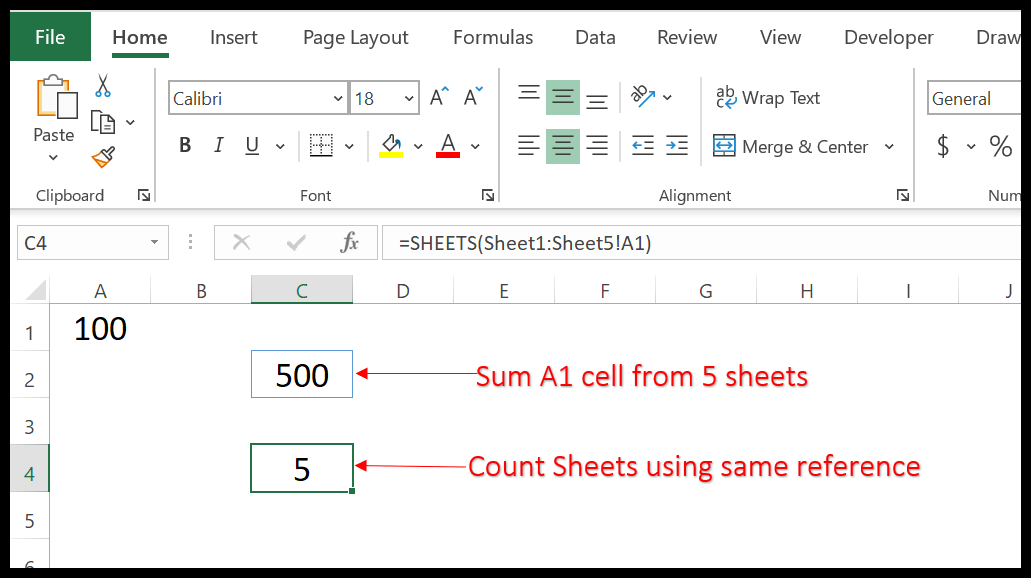
19. TYPE-Funktion
Die TYPE-Funktion gibt eine Zahl zurück, die den Typ des bereitgestellten Werts darstellt. Vereinfacht ausgedrückt gibt die TYPE-Funktion eine bestimmte Zahl zurück, die den Typ des bereitgestellten Werts darstellt.
Syntax
TYP(Wert)
Argumente
- Wert – Verweis auf eine Zelle oder einen Wert, dessen Typ Sie testen möchten.
Kommentare
- Wenn Sie den Wert einer Zelle testen, die eine Formel enthält, wird der von dieser Formel zurückgegebene Wert getestet.
- Wenn Sie auf eine leere Zelle verweisen, wird entsprechend die Nummer 1 zurückgegeben.
- Wenn Sie auf eine Zelle verweisen, die ein Datum enthält, wird als Ergebnis 1 zurückgegeben, da ein Datum einen Zahlenwert hat.
Beispiel
In der folgenden Formel haben wir TYPE mit IF verwendet.
=IF(TYPE(F3)<>1,”Enter Valid Quantity”,E3*F3)
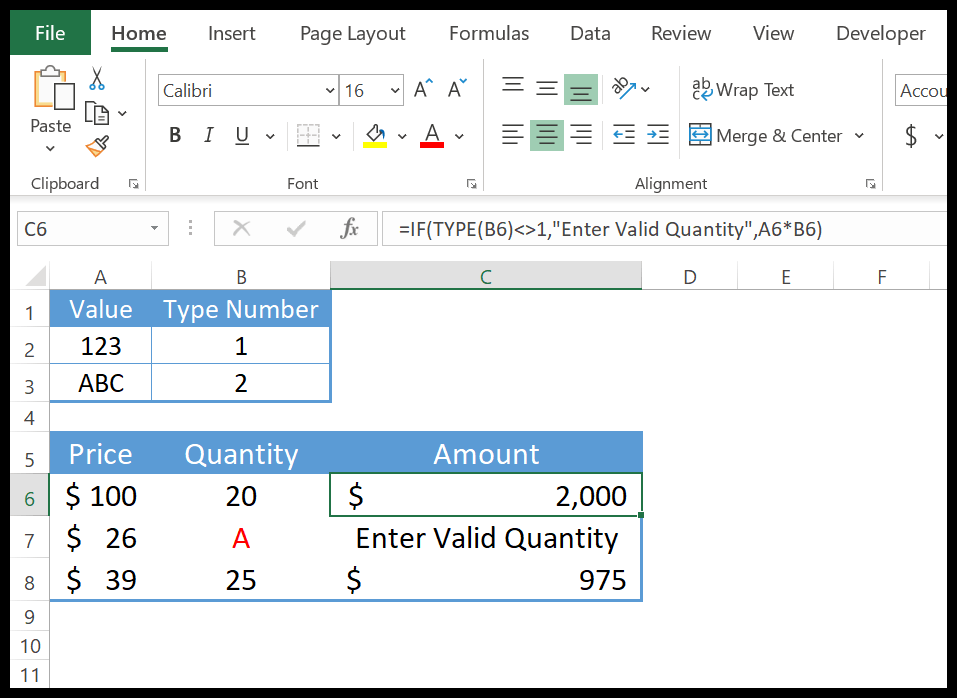
In dieser Formel gibt TYPE eine Zahl zurück, die den Typ des Werts darstellt, und dann gibt es eine Bedingung im IF. Wenn diese Zahl ungleich 1 ist, bedeutet dies, dass der angegebene Wert keine Zahl ist und IF die Meldung „Geben Sie einen gültigen Wert ein“ zurück. Und wenn es da ist, multipliziert es die Menge mit dem Preis.
20. TYPEERROR-Funktion
Die Funktion ERROR.TYPE gibt eine Zahl zurück, die den Typ des Fehlers in einer Zelle darstellt. Für jeden Fehlertyp in Excel gibt es eine bestimmte Nummer. Wenn kein Fehler vorliegt, wird #N/A zurückgegeben.
Syntax
ERROR.TYPE (error_val)
Argumente
- error_val: Der Wert, den Sie für den Fehler auswerten möchten.
Kommentare
- Sie können es mit anderen Funktionen verwenden, um auf Fehler zu testen.
Beispiel
Im folgenden Beispiel haben wir ERROR.TYPE mit VLOOKUP verwendet, um bei jedem Fehler eine relevante Meldung anzuzeigen.
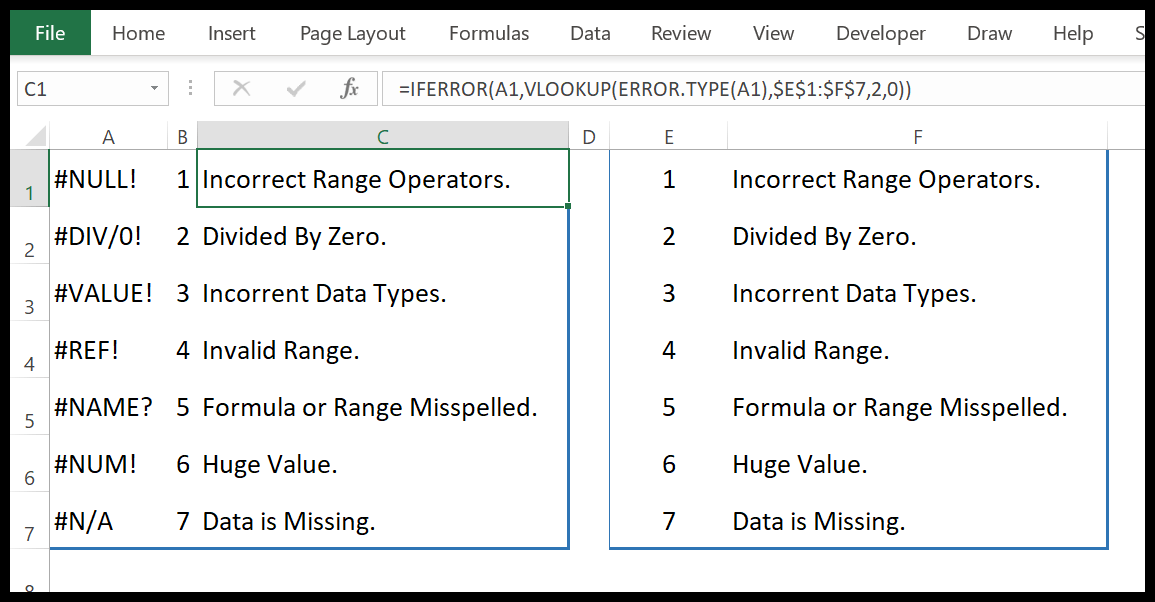
Mit dieser Methode können Sie dem Benutzer eine relevante Nachricht übermitteln.